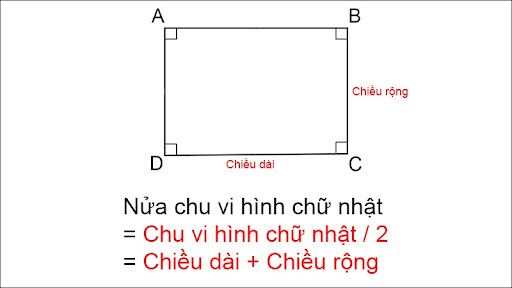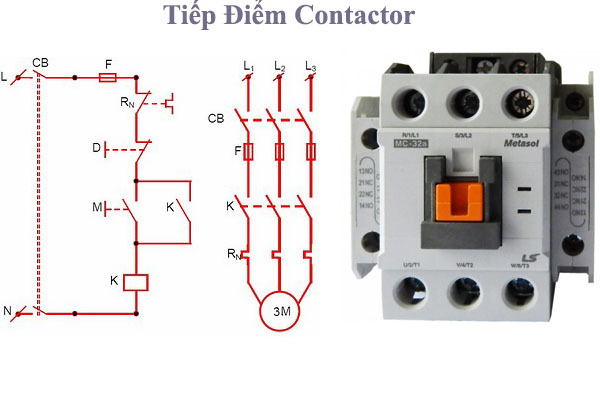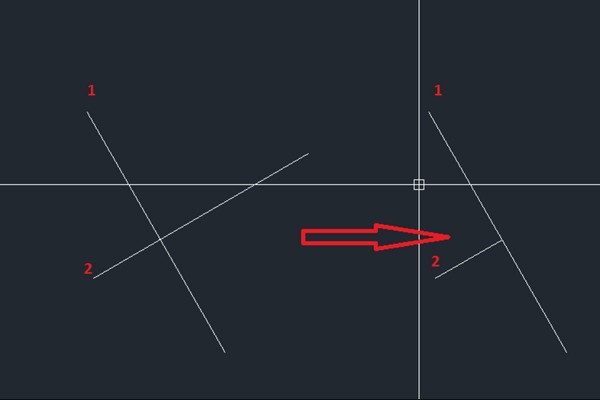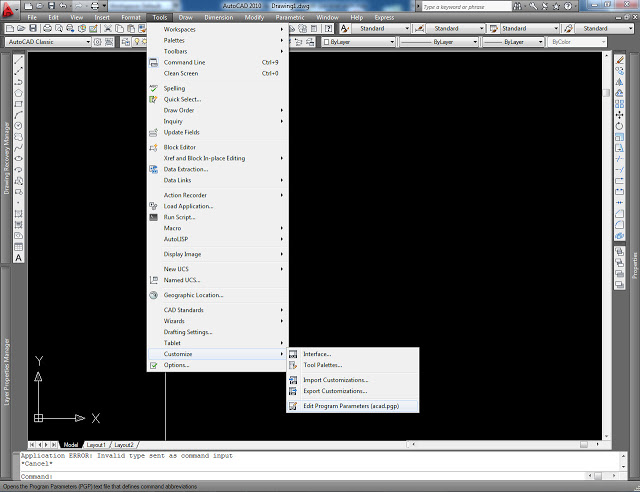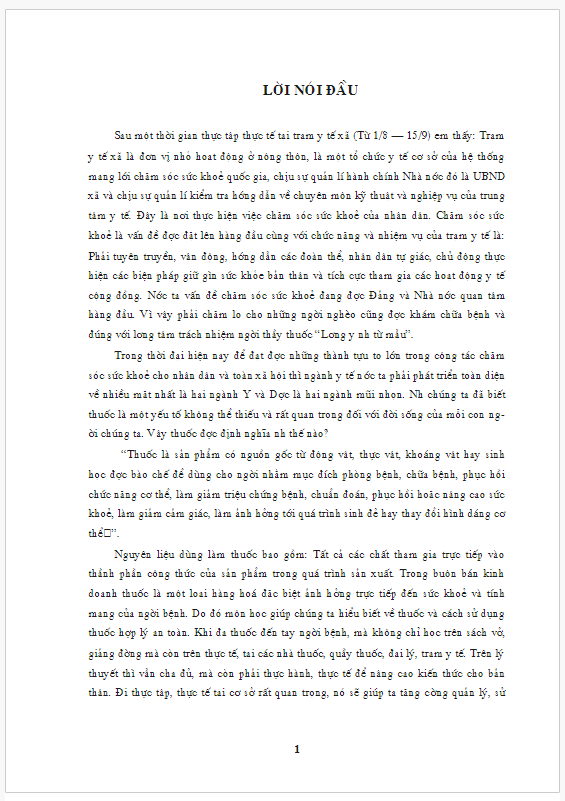Bạn mới bắt đầu tìm hiểu về phần mềm Autocad và muốn biết cách vẽ hình tròn một cách đơn giản nhất? Đừng lo, Izumi.Edu.VN sẽ giúp bạn giải đáp các thắc mắc đó. Bài viết này sẽ hướng dẫn chi tiết và dễ hiểu về cách vẽ hình tròn trong Cad, cho người mới bắt đầu.
Tác dụng của lệnh vẽ đường tròn trong Cad
Để vẽ đường tròn hoặc hình tròn trong Cad một cách đơn giản nhất, bạn có thể sử dụng lệnh Circle. Lệnh này là một trong những lệnh thường được sử dụng để vẽ hình tròn và đường tròn trên bản vẽ Autocad. Bạn có thể thực hiện lệnh Circle trên các phiên bản Autocad từ cũ đến mới.
Bạn đang xem: Hướng dẫn vẽ hình tròn trong Cad một cách đơn giản và dễ dàng
.png)
Vẽ hình tròn trong Cad bằng lệnh CircleC đơn giản
Để vẽ hình tròn trong Cad, bạn có thể sử dụng lệnh Circle theo nhiều cách khác nhau. Dưới đây là 6 cách vẽ hình tròn trong Cad một cách đơn giản mà bạn có thể áp dụng.
Lệnh Circle trong Cad là lệnh để vẽ hình tròn trong autocad. Để thực hiện được lệnh này, bạn chỉ cần trên Command -> gọi Circle, lệnh tắt C hoặc Draw -> Circle -> Enter.
Cách 1: Vẽ đường tròn dựa vào tâm và bán kính
- Bước 1: Trên giao diện Autocad -> trên lệnh Circle -> click vào biểu tượng mũi tên xuống chọn cách vẽ (như hình ảnh dưới). Ngoài ra bạn cũng có thể chọn mục Center, Radius.
- Bước 2: Click để chọn biểu tượng.
- Bước 3: Click để chọn tâm cho đường tròn.
- Bước 4: Nhập bán kính cho đường tròn.
- Bước 5: Nhấn OK kết thúc lệnh. Vậy là bạn đã hoàn thiện xong cách vẽ hình tròn trong autocad đơn giản.
Cách 2: Vẽ đường tròn dựa vào tâm và đường kính
- Bước 1: Click chuột vào lệnh Circle -> chọn thư mục Center, Diameter -> chọn biểu tượng trên bản vẽ.
- Bước 2: Click chọn tâm đường tròn.
- Bước 3: Nhập đường kính cho đường tròn.
- Bước 4: Nhấn OK hoàn thành thao tác và kết thúc lệnh vẽ hình tròn autocad.
Cách 3: Vẽ đường tròn trong Cad dựa vào 2 điểm
- Bước 1: Click chuột vào lệnh Circle -> chọn thư mục 2-Point -> chọn biểu tượng trên bản vẽ.
- Bước 2: Click chuột chọn điểm thứ nhất.
- Bước 3: Click chuột chọn điểm thứ hai.
- Bước 4: Nhấn OK để hoàn thành lệnh vẽ đường tròn đi qua 2 điểm trong cad.
Cách 4: Vẽ đường tròn dựa vào 3 điểm
- Bước 1: Click chuột vào lệnh Circle -> chọn thư mục 3-Point -> chọn biểu tượng trên bản vẽ.
- Bước 2: Click chuột chọn điểm thứ nhất.
- Bước 3: Click chuột chọn điểm thứ hai.
- Bước 4: Click chuột chọn điểm thứ ba.
- Bước 5: Nhấn OK để hoàn thành vẽ đường tròn qua 3 điểm trong cad.
Cách 5: Vẽ đường tròn tiếp xúc với 2 đối tượng và có bán kính
- Bước 1: Click chuột vào lệnh Circle -> chọn thư mục Tan, Tan, Tan -> chọn biểu tượng trên bản vẽ.
- Bước 2: Chọn đối tượng thứ nhất.
- Bước 3: Chọn đối tượng thứ 2 đồng thời -> nhập bán kính cho đường tròn.
- Bước 4: Nhấn Ok để hoàn thành thao tác -> vẽ đường tròn trong Cad.
Cách 6: Vẽ đường tròn tiếp xúc 3 đối tượng và có bán kính
- Bước 1: Click chuột vào lệnh Circle -> chọn thư mục Tan, Tan, Radius -> chọn biểu tượng trên bản vẽ.
- Bước 2: Click chuột chọn đối tượng thứ nhất.
- Bước 3: Click chuột chọn đối tượng thứ hai.
- Bước 4: Click chuột chọn đối tượng thứ ba -> nhập bán kính cho đường tròn.
- Bước 5: Nhấn OK để hoàn thành cách vẽ đường tròn trong cad.
Đó là những cách đơn giản và chi tiết nhất để vẽ hình tròn trong Cad. Hi vọng những thông tin này sẽ hữu ích và giúp bạn thành công trong công việc và học tập. Đừng ngần ngại để lại bình luận nếu bạn cần thêm thông tin chi tiết. Chúc bạn thành công!
Ảnh được cung cấp bởi Izumi.Edu.VN.
Nguồn: https://izumi.edu.vn/
Danh mục: Tài liệu điện